Si desea solucionar el problema de Compartir mi ubicación que no funciona en el iPhone, consulte la guía completa para encontrar las mejores soluciones.
Share My Location es una característica increíble presente en los iPhone de Apple. Al igual que su nombre, Share My Location permite compartir fácilmente su estado en tiempo real de la ubicación con sus familiares, amigos y otros usuarios de iPhone con facilidad. La función es muy útil para los padres y tutores preocupados. Sin embargo, otros también pueden usar la función para proporcionar actualizaciones de ubicación en tiempo real a las partes interesadas.
La función es como una bendición disfrazada, pero también se convierte en una amenaza cuando deja de funcionar. Muchos usuarios informaron que se encontraron con el error Compartir mi ubicación que no funciona en el iPhone. Este problema es bastante común y puede reaparecer en su dispositivo.
Sin embargo, su frecuencia no define su complejidad. El problema es bastante fácil de solucionar. Con la ayuda de esta guía, le presentaremos los mejores métodos para resolver los errores de iPhone Share My Location que no funcionan. Todo lo que necesita hacer es consultar el artículo completo y seguir los pasos explicados para corregir el error. Echemos un vistazo a lo mismo a continuación.
¿Cómo arreglar Compartir mi ubicación no funciona en iPhone?
A continuación se muestran algunos de los métodos probados para corregir el error Compartir mi ubicación que no funciona en el iPhone. Debe seguir todos los métodos consecutivamente hasta que el problema se solucione de forma permanente. Sin embargo, debe probar algunas soluciones básicas proporcionadas a continuación antes de pasar a las principales y reales.
Lo primero es lo primero: compartir mi ubicación no funciona en la versión de iPhone
En primer lugar, si el problema Compartir mi ubicación no funciona en el iPhone aparece en su dispositivo, primero debe probar algunas soluciones fáciles. Estas soluciones son los solucionadores de problemas básicos que solucionan todos los problemas causados por errores temporales. A continuación se muestran algunos de estos:
Activar y desactivar el modo avión:
Debe intentar activar y desactivar el Modo avión para corregir los errores de iPhone Sharing Location que no funcionan. Esto permite que la red se reinicie y vuelva a conectarse a su dispositivo. Por lo tanto, la función Compartir mi ubicación funcionará perfectamente después de esto. Siga los pasos a continuación para activar y desactivar el modo avión en el iPhone:
- traer sobre el Centro de control deslizando hacia abajo en la parte superior derecha de su pantalla.
- Toque en el Logotipo de avión.

- Espere un par de segundos, 10 segundos serían suficientes y ahora toque el Logotipo de avión de nuevo para desactivar el modo.
Reinicie su dispositivo
Un simple reinicio es muy útil. Al reiniciar su dispositivo, puede deshacerse fácilmente de los errores temporales y ejecutar el dispositivo perfectamente. Reiniciar también cerrará todos los servicios y aplicaciones de interrupción en su dispositivo. Por lo tanto, debe intentar reiniciar su dispositivo para continuar. Siga los pasos a continuación para saber cómo reiniciar un iPhone:
- presione el botón de encendido por un par de segundos.
- Toca la opción para Reiniciar el dispositivo.
Eso es todo, este simple procedimiento le permitirá deshacerse fácilmente del error de ubicación compartida en el iPhone que no funciona.
Actualice el dispositivo y su software
Por último, otra solución básica que puede intentar para corregir el error Compartir mi ubicación es actualizar el software del iPhone. Esto permitirá que su dispositivo se deshaga de todos los errores en el sistema y corrija que Share My Location no funcione en el iPhone. Para actualizar su dispositivo y su software a la última versión de iOS, siga estos pasos:
- Abre la tienda de aplicaciones en su dispositivo.
- Pulse en la sección que muestra su cuenta.
- Por debajo Próximas actualizaciones automáticas, toca el botón llamado Actualizar todo.

Solución 1: habilite el acceso a la ubicación en su dispositivo
La primera y la solución más obvia para corregir el error de iPhone Share My Location que no funciona es habilitar los Servicios de ubicación en la configuración del dispositivo. Si los servicios de ubicación están deshabilitados, el dispositivo no puede registrar ni compartir la ubicación geográfica exacta de su dispositivo, por lo que es muy importante habilitarlos.
Siga los pasos a continuación para habilitar los servicios de ubicación si el uso compartido de la ubicación no funciona en el iPhone:
- Abre el Ajustes de su dispositivo.
- Desplácese hacia abajo y toque en Privacidad.
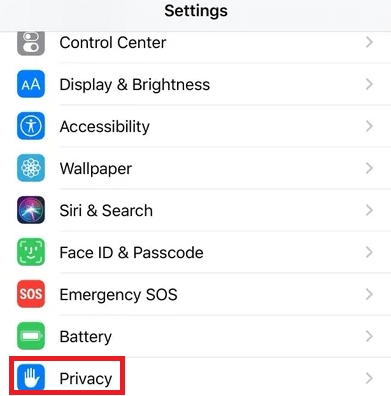
- Abre el Servicios de localización ajustes para continuar.
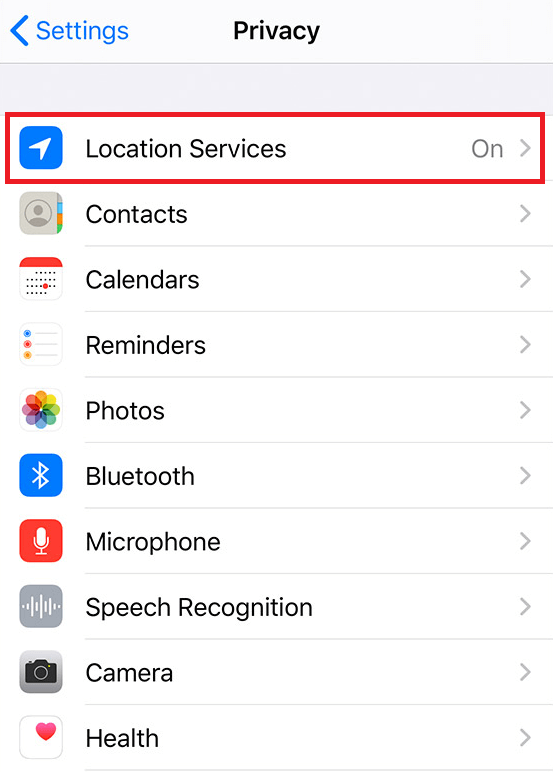
-
Activar la Servicios de localización opción; si está deshabilitado.

Ahora intente enviar la ubicación a cualquier persona y vea si el problema vuelve a aparecer. Si la ubicación ya está habilitada o la ubicación compartida en el iPhone no persiste, siga la siguiente solución.
Lea también: Las mejores aplicaciones de seguimiento de ubicación para Android e iOS
Solución 2: inicie sesión en su cuenta de Apple
La siguiente solución para corregir el error Compartir mi ubicación que no funciona en el iPhone es iniciar sesión con su ID de Apple. Si no ha iniciado sesión en su cuenta, entonces su teléfono no puede acceder a su ubicación ni compartirla mediante la función Compartir mi ubicación. Siga los pasos a continuación que lo ayudarán con el procedimiento de inicio de sesión:
- Abre el Ajustes aplicación en su dispositivo.
- Haga clic en la sección superior que dice Inicia sesión en tu iPhone.
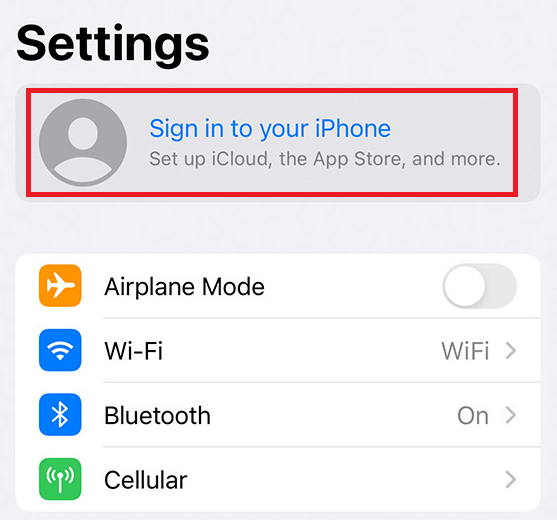
- En la página siguiente, proporcione su Credenciales de identificación de Apple e inicie sesión en la cuenta. También puede crear una nueva cuenta si no tiene una existente.
- Ahora, es posible que necesite seguir el arreglo 1 arriba para continuar.
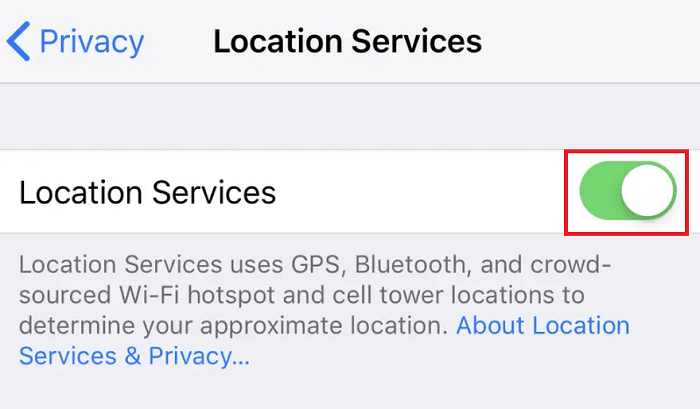
Este método le permitirá compartir fácilmente la ubicación con otros. Si la ubicación compartida en el iPhone aún no funciona, siga la siguiente solución.
Solución 3: modificar las restricciones de contenido y privacidad
La siguiente solución para los problemas relacionados con Compartir mi ubicación que no funciona en el iPhone es modificar algunas Restricciones de contenido y privacidad. La sección Restricciones de contenido y privacidad del iPhone se ocupa de limitar y controlar el acceso a varias funciones. Las restricciones de contenido y privacidad defectuosas pueden causar problemas de ubicación para su sistema. Siga los pasos a continuación para saber qué necesita cambiar:
- Abre el Ajustes aplicación en su dispositivo.
- Toque en el Tiempo de pantalla ajustes para continuar.
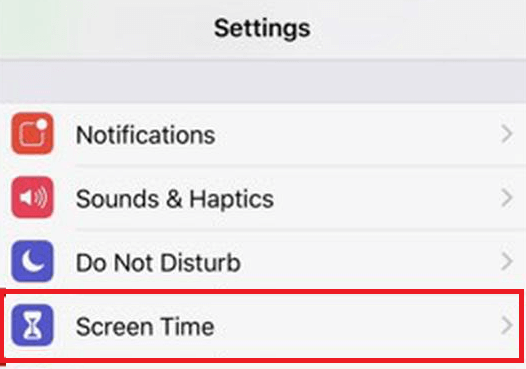
- Desplácese hacia abajo y seleccione el Restricciones de contenido y privacidad. Es posible que deba ingresar sus credenciales de inicio de sesión de ID de Apple o el PIN de 4 dígitos para Screen Time.
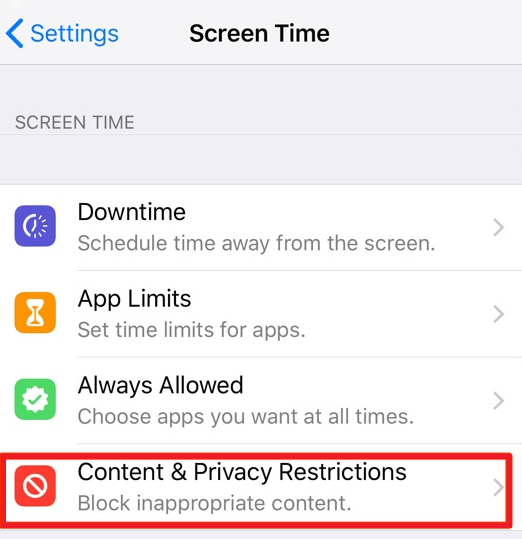
- Busca el Categoría de privacidad de las Restricciones de Contenido y Privacidad.
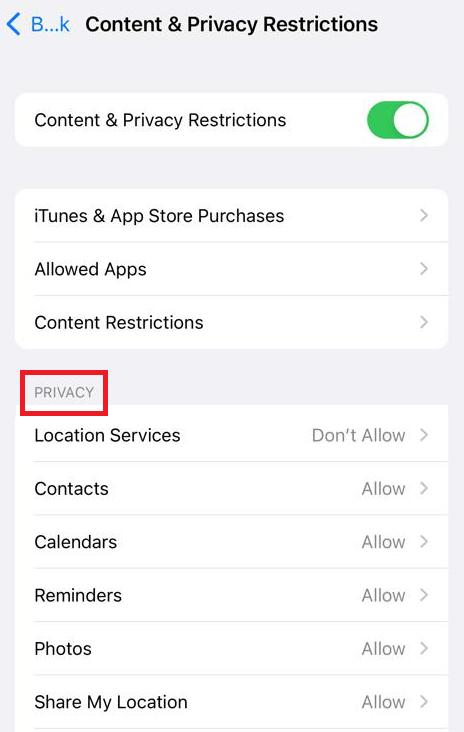
- Toque Servicios de ubicación para continuar.
-
Marque Permitir cambios opción y activar Servicios de ubicación
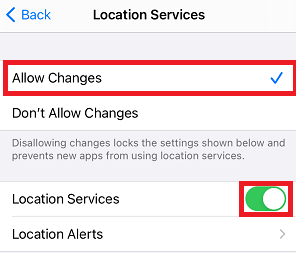
- A continuación, toca Compartir mi ubicación.

- Por último, Activa Compartir mi ubicación.
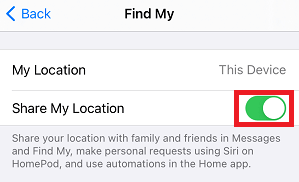
Entonces, así es como puede permitir que su dispositivo y los servicios de Compartir ubicación de iPhone accedan a la ubicación de su dispositivo. Si el error de iPhone Location Sharing no funciona persiste, siga la siguiente solución.
Lea también: Cómo desconectar el iPhone de una Mac
Compartir mi ubicación no funciona en iPhone: arreglado
Entonces, arriba echamos un vistazo a los mejores métodos para solucionar el problema de iPhone Share My Location que no funciona. Las correcciones proporcionadas anteriormente son bastante fáciles de seguir y lo ayudarán a usar la función Compartir mi ubicación con facilidad. Una vez que ejecute los métodos provistos en la guía, puede compartir fácilmente su estado en tiempo real de la ubicación con todos los usuarios de iPhone requeridos.
Después de implementar las correcciones para que Share My Location no funcione en iPhone, no enfrentará el problema, incluso si aparece repetidamente. Además, aunque se proporcionan las soluciones para que use la función Compartir mi ubicación, los problemas con Find My Phone también se solucionarán con estas soluciones.
Esperamos que las soluciones proporcionadas anteriormente le hayan resultado útiles. Si tiene alguna pregunta relacionada con Share My Location que no funciona en iPhone, entonces estamos aquí para ayudarlo. Puede usar la sección de comentarios a continuación para hacer sus consultas relacionadas con la guía. Escriba sus consultas en detalle y le brindaremos soluciones efectivas para las mismas. Además, también puede proporcionarnos sugerencias.
Háganos saber qué solución funcionó para corregir el error Compartir mi ubicación que no funciona en el iPhone. No olvides suscribirte a nuestra newsletter si te ha gustado este artículo. De esta manera, siempre estará actualizado con las nuevas guías, soluciones, reseñas, artículos y todo lo demás publicado en el Blog de Techpout. Muestre un poco de amor y comparta la publicación también.
Te lo agradecemos de corazón.